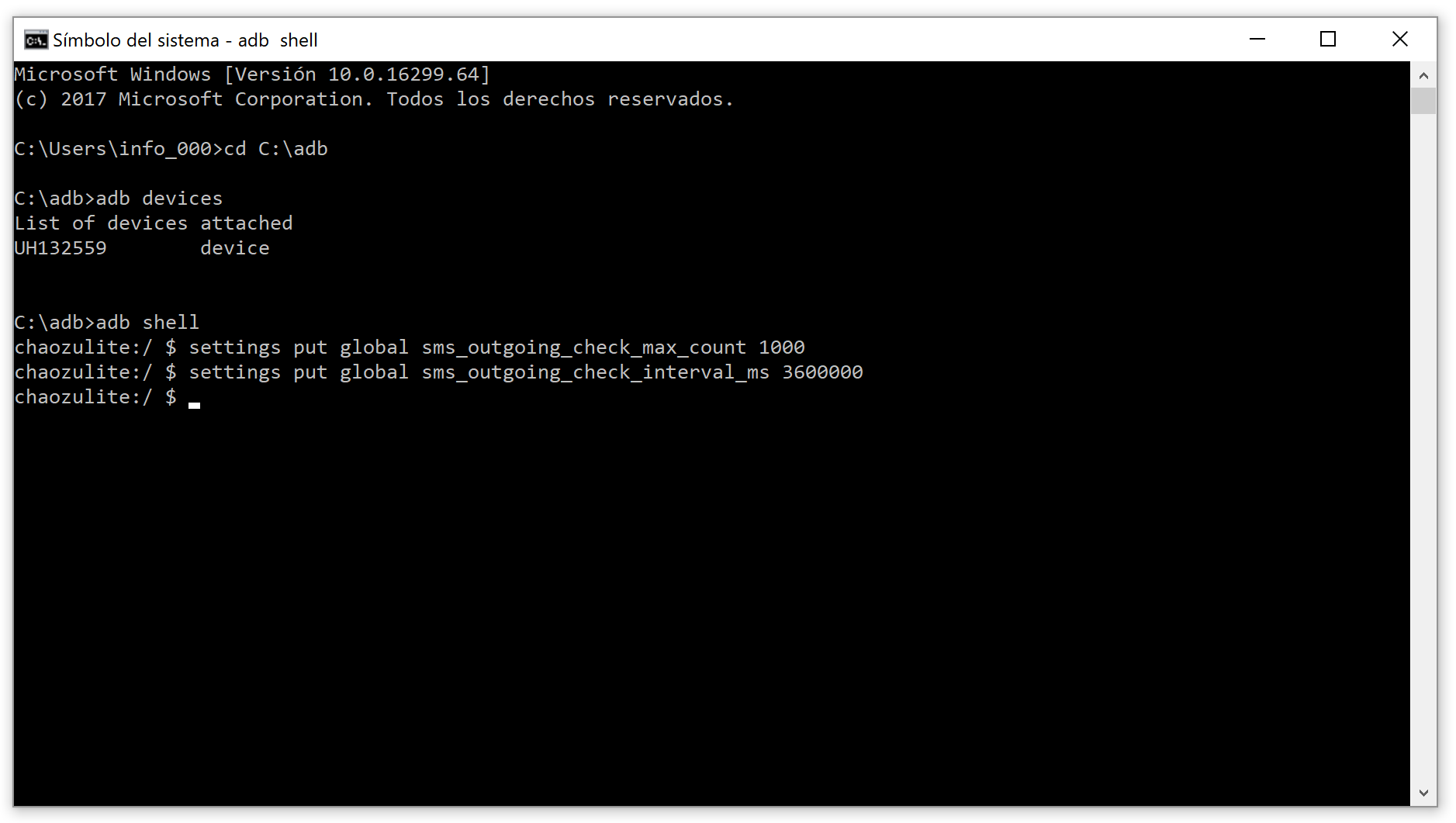Este tutorial le muestra como ampliar los límites impuestos por el sistema operativo Android en su móvil para el envío de SMS sin necesidad de hacer root.
De forma predeterminada, Android comprueba que no ha enviado más de 30 mensajes SMS en un intervalo de 30 minutos.
EagleMailer tiene preconfigurados los valores de Android para adaptarse a los parámetros de uso por defecto sin necesidad de aplicar este tutorial. Pero si no queremos tener que realizar pausas podemos cambiar manualmente estos dos parámetros (el número de mensajes y el intervalo de tiempo) para que no bloquee la aplicación si excede los límites. Tendremos que cambiarlos en su terminal Android y en la aplicación.
Podemos cambiarlos en EagleMailer es muy sencillo yendo desde Sistema > configuración > SMS:
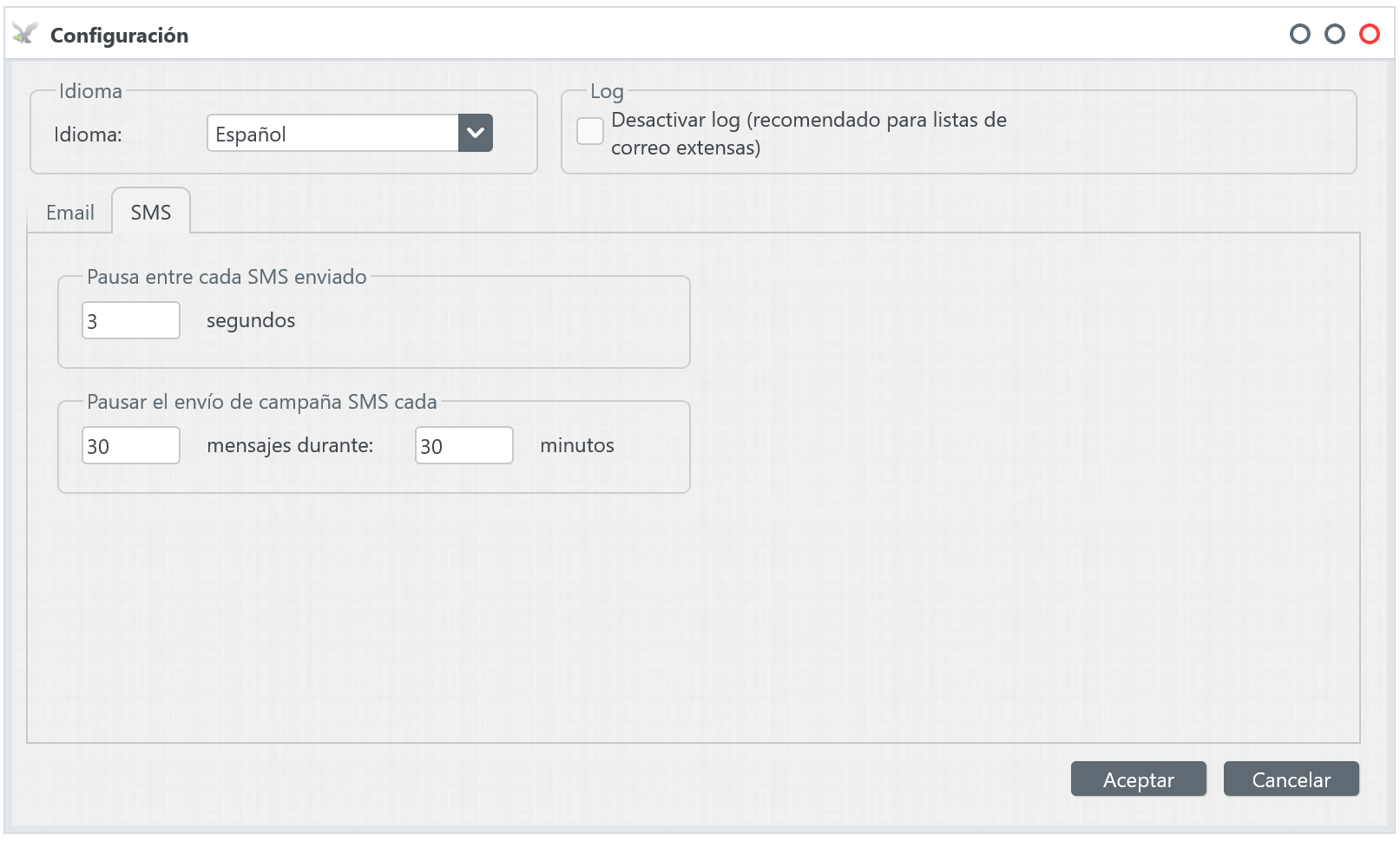
También se aprecia un tiempo de espera de 3 segundos por defecto entre cada SMS enviado, es obligatorio para no colapsar el servicio de mensajería de android.
Para cambiar los parámetros en su sistema Android hay que realizar estos pasos una sola vez para establecer los nuevos límites deseados.
Ajustes en su teléfono
1. Vaya a Ajustes en su móvil
2. Haga clic en información del teléfono (Normalmente aparece en la parte inferior de la lista).
3. Pulse en Número de compilación hasta número 7 veces para habilitar el Modo desarrollador.
4. Vuelva atrás debe ver un nuevo menú de Opciones de desarrollo.
5. Pulse sobre Opciones de desarrollo y habilite la opción de modo de depuración USB.
Configuración de ADB en Windows (equivalentes en Mac)
1. Descargue el archivo ADB para Windows pulsando en este mismo enlace
2. Descomprima el archivo en una carpeta. Por ejemplo «C:\adb»
3. Ejecute la aplicación símbolo del sistema, escriba el comando «cd C:\adb» y pulse intro para navegar a la carpeta que hemos descomprimido.
4. Conecte su teléfono al PC con un cable USB.
5. Cambie el modo USB al modo «transferencia de archivos (MTP)»
6. En la ventana de símbolo de sistema escribimos: «adb devices» y pulsamos intro
7. En la pantalla del terminal móvil debería ver un aviso para permitir o denegar el acceso a la depuración de USB y elegimos que sí.
8. Ejecutamos de nuevo el comando «adb devices» y nos mostrará la id del teléfono conectado.
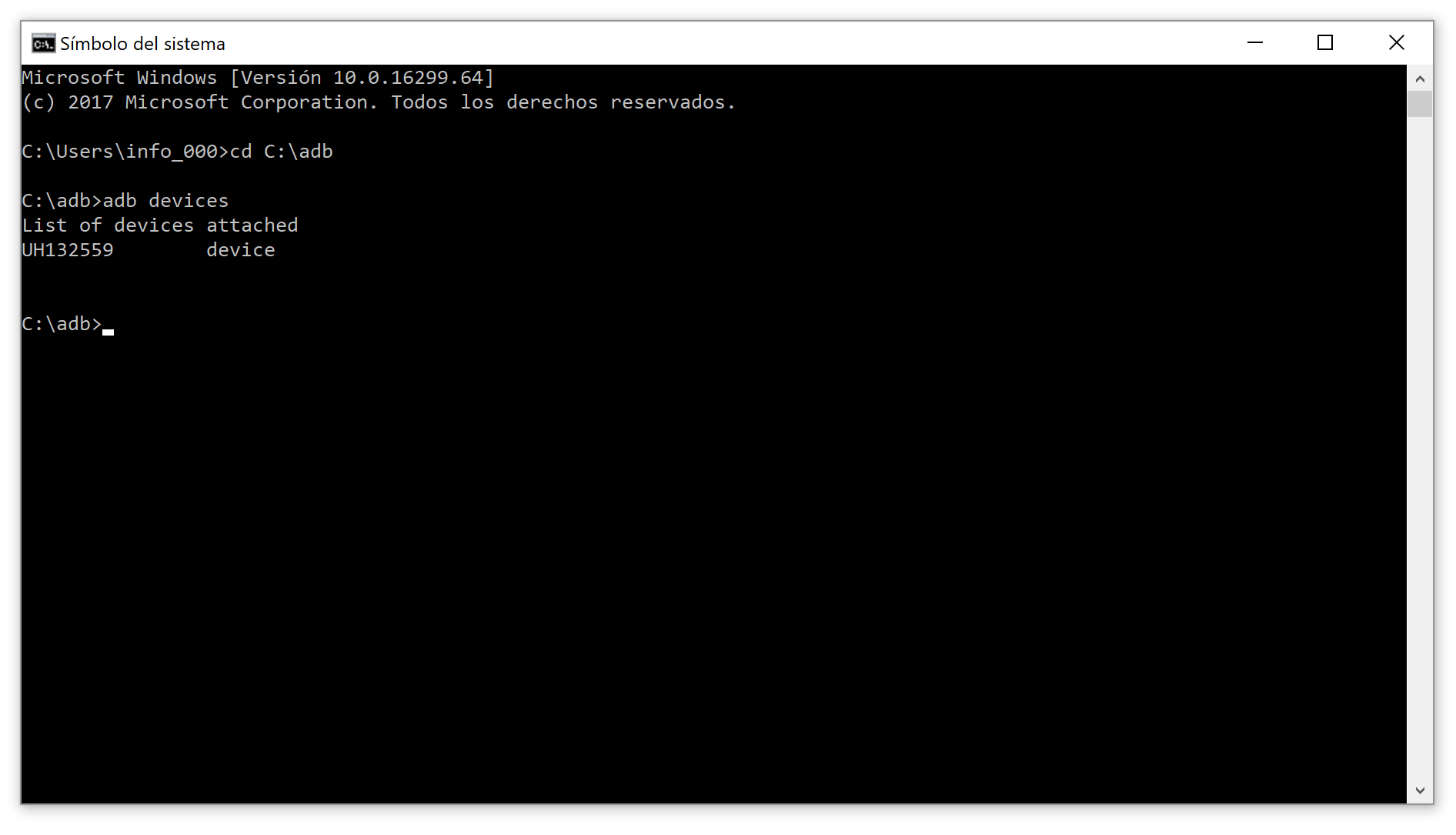
Los pasos para configurar ADB en Mac OS son similares, usando la aplicación Terminal:
Descargue el archivo ADB para Mac pulsando en este mismo enlace
9. Ejecutamos de nuevo el comando «adb shell» y cargará una consola de comandos para ejecutar en el terminal.
10. Escribimos settings put global sms_outgoing_check_max_count 1000 y pulsamos intro.
Este comando estable el nuevo número de mensajes enviados a 1000 en los 30 minutos asignados por defecto.
11. Ejecutamos ahora «settings put global sms_outgoing_check_interval_ms 3600000»
Ahora estamos aumentando de 30 minutos a 60 minutos (36000000 milisegundos) el tiempo de comprobación del número de mensajes enviados.
Basta con reiniciar el terminal móvil para que se apliquen los nuevos cambios.